Cách cập nhật chương trình cơ sở PSP của bạn
Tôi luôn có và sẽ luôn tin rằng việc cài đặt bản nâng cấp lên phần sụn cho bất kỳ thiết bị nào là đáng giá, cho dù đó là máy tính, bộ định tuyến không dây hay bảng điều khiển trò chơi(game console) . Trong bài viết này, tôi sẽ hướng dẫn bạn các bước cần thiết để nâng cấp phần sụn trên thiết bị PSP(PSP device) .
Thật không may, nó không dễ dàng như nhấp đúp vào tệp EXE(EXE file) và xem điều kỳ diệu xảy ra(magic happen) . Với PSP , để cập nhật phần sụn, bạn phải làm theo một vài bước. Tuy nhiên, chúng là những bước khá đơn giản, không đòi hỏi nhiều bí quyết kỹ thuật.
Lưu ý rằng có ba cách để cập nhật chương trình cơ sở trên PSP: sử dụng máy tính, cập nhật qua mạng(network update) và cập nhật bằng UMD . Tôi sẽ nói về phương pháp đầu tiên.

Cập nhật chương trình cơ sở PSP
Bước 1:(Step 1:) Đầu tiên, tải xuống phần mềm PSP(PSP firmware)(PSP firmware) mới nhất từ trang Phần mềm Hệ thống PSP.

Bước 2:(Step 2:) Sau khi tải bản cập nhật xuống máy tính, bạn cần sao chép nó vào phương tiện Memory Stick Duo . Bạn có thể cắm thẻ Memory Stick Duo(Memory Stick Duo card) vào PSP rồi kết nối PSP với máy tính hoặc nếu bạn có thể sao chép nó vào thẻ nhớ(memory stick) theo cách khác, điều đó cũng tốt.
Bước 3(Step 3) : Trước khi sao chép tệp vào thẻ nhớ Memory Stick Duo(Memory Stick Duo) , trước tiên bạn cần tạo một vài thư mục. Trên thanh, tạo một thư mục có tên là PSP , sau đó tạo một thư mục bên trong có tên là GAME , và cuối cùng tạo một thư mục bên trong GAME có tên là UPDATE .
Lưu ý rằng tất cả các tên thư mục cần được viết hoa nếu không nó sẽ không hoạt động.
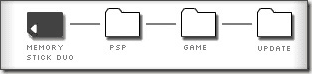
Bước 4(Step 4) : Đảm bảo(Make sure) sao chép tệp cập nhật chương trình cơ sở vào thư mục CẬP NHẬT(UPDATE) trên thẻ nhớ.
Bước 5(Step 5) : Bây giờ hãy đảm bảo đã sạc đầy PSP của bạn và cắm nó vào ổ cắm trên tường. Nếu bạn không sạc đầy nó, bản cập nhật có thể không thành công do trục trặc.
Bước 6: (Step 6:) Cắm(Insert) thẻ nhớ(memory stick) vào PSP nếu chưa có, sau đó nhấp vào Trò chơi(Game) từ menu chính và chọn Thẻ nhớ(Memory Stick) bằng cách nhấn X. Bây giờ, bạn sẽ thấy phiên bản cập nhật PSP(PSP update) sắp được cài đặt.
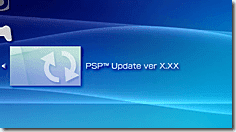
Bước 7: (Step 7:) Chọn Phiên bản cập nhật PSP(Choose PSP Update Version) và bạn sẽ nhận được màn hình có nút Bắt đầu(Start) trên đó. Nhấn Bắt đầu(Press Start) để bắt đầu nâng cấp chương trình(firmware upgrade) cơ sở . KHÔNG(DO NOT) nhấn một nút duy nhất trên PSP hoặc thậm chí chạm vào nó khi nó đang cập nhật.
Bước 8:(Step 8:) Để đảm bảo cập nhật hoạt động, hãy chuyển đến Cài đặt(Settings) từ menu Trang chủ, sau đó Cài đặt hệ thống(System Settings) , rồi đến Thông tin hệ thống(System Information) . Bạn sẽ thấy số phiên bản(version number) mới cho Phần mềm Hệ thống(System Software) .

Nâng cấp PSP của bạn là một ý tưởng hay vì có rất nhiều trò chơi và ứng dụng phần mềm chạy trên phiên bản mới. Bạn cũng có thể cập nhật PSP của mình bằng kết nối Internet(Internet connection) không dây , nhưng tôi thấy phương pháp này dễ dàng và an toàn hơn nhiều. Vui thích!
Related posts
3 cách để Hãy Photo or Video trên Chromebook
Cách Detect Computer & Email Monitoring hoặc Spying Software
Flat Panel Display Technology Demystified: TN, IPS, VA, OLED trở lên
Cách bật hoặc tắt Caps Lock trên Chromebook
4 Ways Để tìm Internet tốt nhất Options (ISPs) trong khu vực của bạn
Computer Randomly Turn của bạn có tự mình không?
Cách Find Birthdays trên Facebook
Discord Streamer Mode and How là gì để thiết lập nó
Cách Fix Disney Plus Error Code 83
Bạn có thể thay đổi Twitch Name của bạn? Có, nhưng Be Careful
Cách Fix Hulu Error Code RUNUNK13
Cách Search Facebook Friends bằng Location, Job hoặc School
Làm thế nào để tìm các máy chủ bất hòa tốt nhất
Cách Post Một bài viết trên Linkedin (và Best Times đến Post)
Cách sử dụng Discord Spoiler Tags
Cách sử dụng VLOOKUP trong tờ Google
Cách hủy kích hoạt Facebook Account thay vì xóa nó
Cách hoàn tiền Game trên Steam
8 Ways để có thêm tín dụng trên Alible
9 Tips để nhận được nhiều nhất của Duolingo
